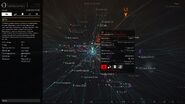|
Это незавершенная статья и содержит неполную информацию.
Необходимо: Это заготовка статьи. В работе
|
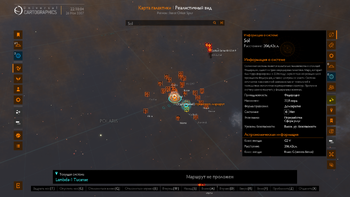
Карта галактики — один из основных инструментов для навигации по галактике. Карта галактики имеет различные полезные функции и информацию.
Всю информацию о системах в галактике предоставляет Universal Cartographics. Например, тип планет, звёзд, торговых путей и станций. Люди могут внести свой вклад, продавая данные исследований в Universal Cartographics, когда они состыкованы на станции.
При наведении курсора на звезду на карте галактики отобразится меню, в котором можно выбрать её, спланировать маршрут, просмотреть карту системы, приобрести данные исследования или приобрести данные о торговле. Покупка исследовательских данных и данных о торговле может быть сделана только в том случае, если система находится на определённом расстоянии (приблизительно 20 св.лет) от целевой системы.
Управление навигацией по карте[]
Основные элементы управления камерой и навигации по карте галактики[1]:
| Значение | Клавиша |
|---|---|
| Горизонтальная прокрутка: вперёд | W |
| Горизонтальная прокрутка: назад | S |
| Горизонтальная прокрутка: влево | A |
| Горизонтальная прокрутка: вправо | D |
| Вертикальная прокрутка: вверх | R или с зажатой ПКМ[2] + движение мыши от себя |
| Вертикальная прокрутка: вниз | F или с зажатой ПКМ[2] + движение мыши на себя |
| Масштаб: приблизить | Z или колесо мыши от себя |
| Масштаб: отдалить | X или колесо мыши на себя |
| Наклон: вверх | T или с зажатой ЛКМ[3] |
| Наклон: вниз | G или с зажатой ЛКМ[3] |
| Поворот: влево | Q или с зажатой ЛКМ[3] |
| Поворот: вправо | E или с зажатой ЛКМ[3] |
| Выбор | пробел |
Описание интерфейса[]
Вкладка «Информация»[]
На вкладке «Информация» отображается информация о выбранной системе (на которую в данный момент наведен курсор). Тип звезды, принадлежность, тип экономики, тип правительства, численность населения, номер звезды в каталоге Gleise, HIPP или HD, а также описание особых систем отображаются здесь, когда у вас есть доступ к этим данным (то есть приобрели их).
Вкладка «Навигация»[]
Вкладка «Навигация» (прокладка маршрута) позволяет производить поиск систем, астрономических объектов или станций и перемещает обзор к наиболее соответствующему результату. Результаты можно просмотреть, снова нажав ↵ Enter. Можно проложить маршрут к выбранной системе из вашей текущей системы. Он отобразит значок на панели навигации вашего корабля рядом с системой, которая будет следующей по маршруту. Кроме того, здесь можно изменить планирование маршрута, чтобы выбрать экономичный или самый быстрый маршрут, а также спланировать массу груза. Примечание: планирование маршрута может занять некоторое время, поэтому может потребоваться некоторое время, чтобы найти выгодный маршрут до систем, находящимся дальше от вашего текущего местоположения.
Вкладка «Закладки»[]
Список систем, или объектов добавленных вами или членами эскадрильи.
Вкладка «Просмотр»[]
Вкладка «Просмотр» (или «Обзор») может быть мощным инструментом, поскольку она предоставляет всю информацию. Переключившись в режим карты, можно изменить цветовое обозначение каждой системы в зависимости от ее принадлежности, населения, типа экономики и т. д. Торговые маршруты также могут отображаться в режиме карты, и каждый торговый маршрут будет обозначен соответствующим цветом, в зависимости от типа перевозимого товара.
При выборе системы появляется окно, где отображаются …
- Выбрать: устанавливает систему в качестве цели.
- Проложить маршрут: прокладывает маршрут до системы от вашего текущего местоположения. На маршруте будет показано, до какой точки вам хватит топлива и где нужно будет заправиться.
- Закладка: добавляет систему в закладки
- Карта системы: Открывает карту выбранной системы, если у вас есть информация о ней (система была посещена или были приобретены данные).
- Данные о системе: позволяет приобрести данные системы за кредиты, если вы находитесь в космопорте в радиусе 20 световых лет от цели.
- Торговый маршрут: позволяет приобрести данные о торговом маршруте за кредиты, если вы находитесь в космопорте в радиусе 20 световых лет от цели. Показывает информацию об импортируемых и экспортируемых товарах этой системы.
На вкладке «Просмотр» доступно три вкладки отображения карты:
Реалистичный вид[]
В реалистичном виде звёздные системы показаны так, как если бы вы смотрели на ночное небо. В этом режиме системы недоступны фильтры, но значки будут по-прежнему отображаться.
Карта[]
Режим карта позволяет пилоту настроить отображение карты галактики под свои предпочтения. Здесь звёздные системы делятся на категории, выделенные цветами, и их можно фильтровать по самым разным параметрам.
Политика[]
При выборе системы в режиме обзора «Политика» появляется значок «Показать управляющую державу».
Вкладка «Параметры»[]
На вкладке «Параметры» представлены значки, которые отображаются над системами и которые можно включать и отключать для быстрого поиска нужной информации на карте галактики.
Галерея[]
См. также[]
Примечания[]
- Можно отредактировать файл GraphicsConfiguration.xml, чтобы увеличить количество видимых звезд на карте галактики. См. эту тему (англ.).
Интерфейс | |
|---|---|
|